Dans ce guide, nous allons vous montrer comment installer MySQL sur AlmaLinux. Il existe deux packages distincts pour cela sur AlmaLinux, selon ce que vous devez faire. Vous pouvez soit installer le client MySQL package, qui est utilisé pour se connecter aux serveurs MySQL, ou installer le serveur MySQL logiciel, qui peut être utilisé pour héberger vos propres bases de données. Nous couvrirons les deux ci-dessous.
Après avoir installé un serveur MySQL, nous passerons également en revue les premières étapes dont vous aurez besoin pour commencer à héberger une base de données, ce qui comprend la création d'un nom d'utilisateur et d'un mot de passe, la création d'une base de données et l'octroi d'autorisations utilisateur sur cette base de données. AlmaLinux est une bonne distribution Linux pour héberger MySQL, que vous veniez d'installer AlmaLinux ou que vous ayez migré de CentOS vers AlmaLinux.
Dans ce didacticiel, vous apprendrez :
- Installer le client MySQL sur AlmaLinux
- Installer le serveur MySQL sur AlmaLinux
- Comment configurer une base de données MySQL
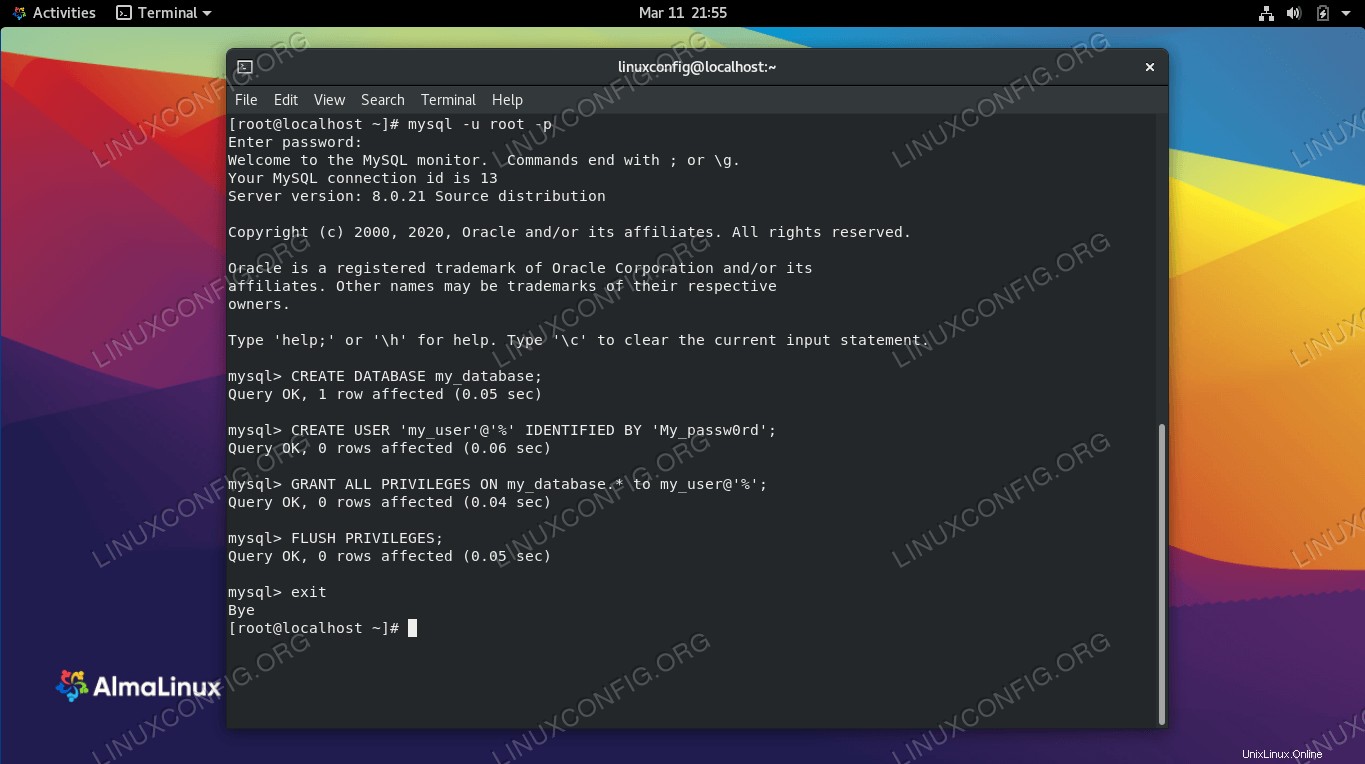 Configurer une base de données et un utilisateur MySQL sur AlmaLinux
Configurer une base de données et un utilisateur MySQL sur AlmaLinux
| Catégorie | Exigences, conventions ou version du logiciel utilisée |
|---|---|
| Système | AlmaLinux |
| Logiciel | Client MySQL, Serveur MySQL |
| Autre | Accès privilégié à votre système Linux en tant que root ou via le sudo commande. |
| Conventions | # - nécessite que les commandes linux données soient exécutées avec les privilèges root soit directement en tant qu'utilisateur root, soit en utilisant sudo commande$ – nécessite que les commandes linux données soient exécutées en tant qu'utilisateur normal non privilégié |
Installer le client MySQL sur AlmaLinux
L'installation du client MySQL sur votre système AlmaLinux vous permettra d'utiliser le mysql commande shell. Avec cette commande, vous pourrez vous connecter à des serveurs MySQL distants, mais vous n'exécuterez pas réellement MySQL sur votre système local.
- Pour commencer à l'installer, ouvrez un terminal et tapez la commande suivante :
# dnf install mysql
- Vous pouvez confirmer que le client MySQL a été installé avec succès et voir quelle version votre système exécute avec cette commande :
# mysql -V mysql Ver 8.0.21 for Linux on x86_64 (Source distribution)
- Vous pouvez maintenant vous connecter à un serveur MySQL distant en utilisant la syntaxe de commande suivante. Vous serez invité à saisir votre mot de passe lors de la connexion.
# mysql -u USERNAME -p -h HOST-OR-SERVER-IP
Installer le serveur MySQL sur AlmaLinux
Si vous souhaitez héberger une base de données MySQL (ou plusieurs) sur votre système AlmaLinux, vous devrez installer le package MySQL Server. Vous pourrez accéder à la base de données depuis la machine locale ou depuis des clients distants qui utilisent le client MySQL pour se connecter.
- Pour installer MySQL Server, exécutez la commande suivante dans le terminal :
# dnf install mysql-server
- Une fois installé, utilisez le
systemctlsuivant commandes pour démarrer le serveur MySQL, et éventuellement permettre au service de démarrer automatiquement au démarrage du système.# systemctl start mysqld # systemctl enable mysqld
- La première chose que vous voudrez configurer après avoir installé votre serveur MySQL est de le sécuriser via la commande suivante :
# mysql_secure_installation
Vous serez invité à poser quelques questions de configuration maintenant. La manière dont vous y répondrez dépendra de l'environnement dans lequel vous déployez ce serveur MySQL. En cas de doute, sélectionnez les paramètres les plus sécurisés et choisissez un mot de passe root fort. Il est également recommandé de désactiver les connexions root à distance lorsqu'on vous le demande.
- Par défaut, MySQL écoute les connexions sur le port 3306. Vous pouvez confirmer que votre service MySQL écoute les connexions entrantes sur toutes les interfaces avec cette commande :
# ss -ltn
- Enfin, il ne reste plus qu'à ajouter une exception dans le pare-feu du système. Ceci n'est applicable que si vous avez activé firewalld sur AlmaLinux, ce qui est le cas par défaut. Vous pouvez émettre la commande suivante pour ouvrir le port 3306 dans firewalld, autorisant les connexions MySQL entrantes.
# firewall-cmd --zone=public --add-service=mysql --permanent # firewall-cmd --reload
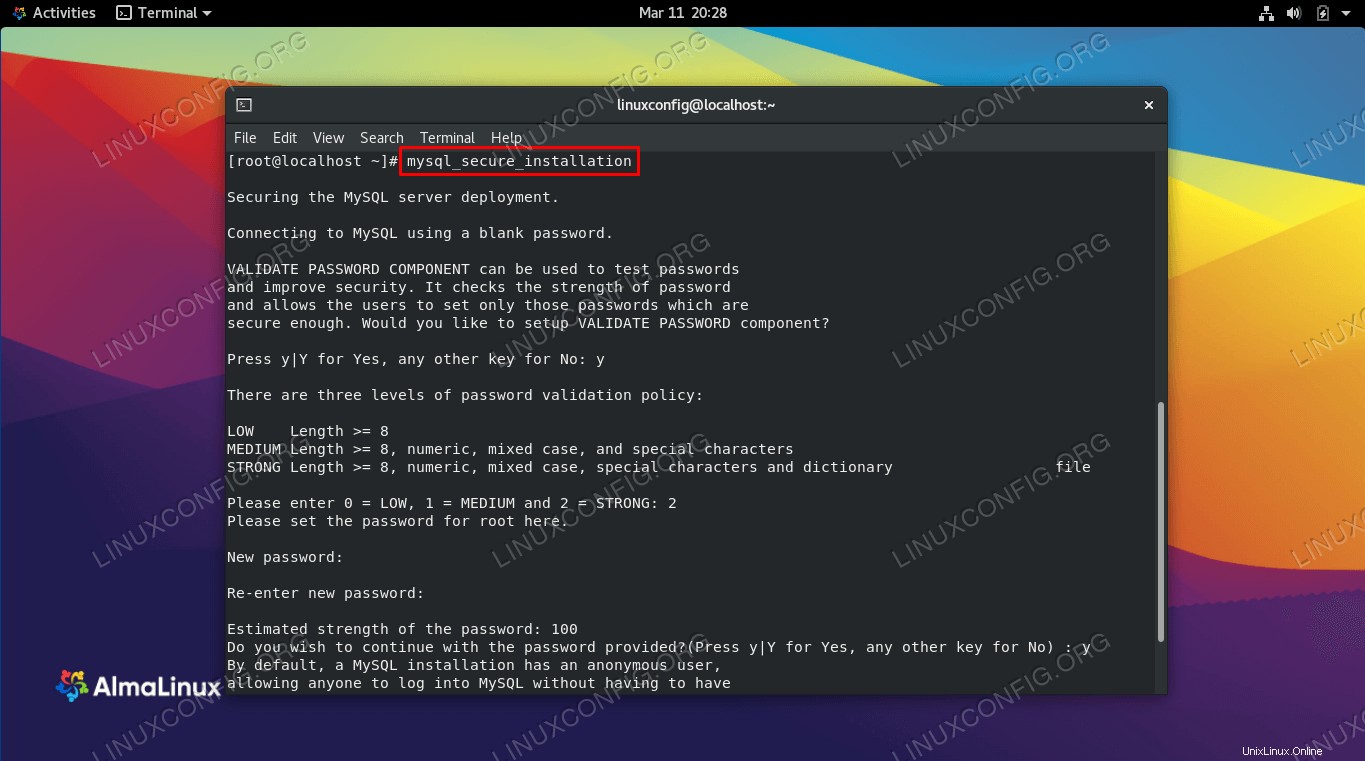 Passer par les invites d'installation sécurisée mysql
Passer par les invites d'installation sécurisée mysql 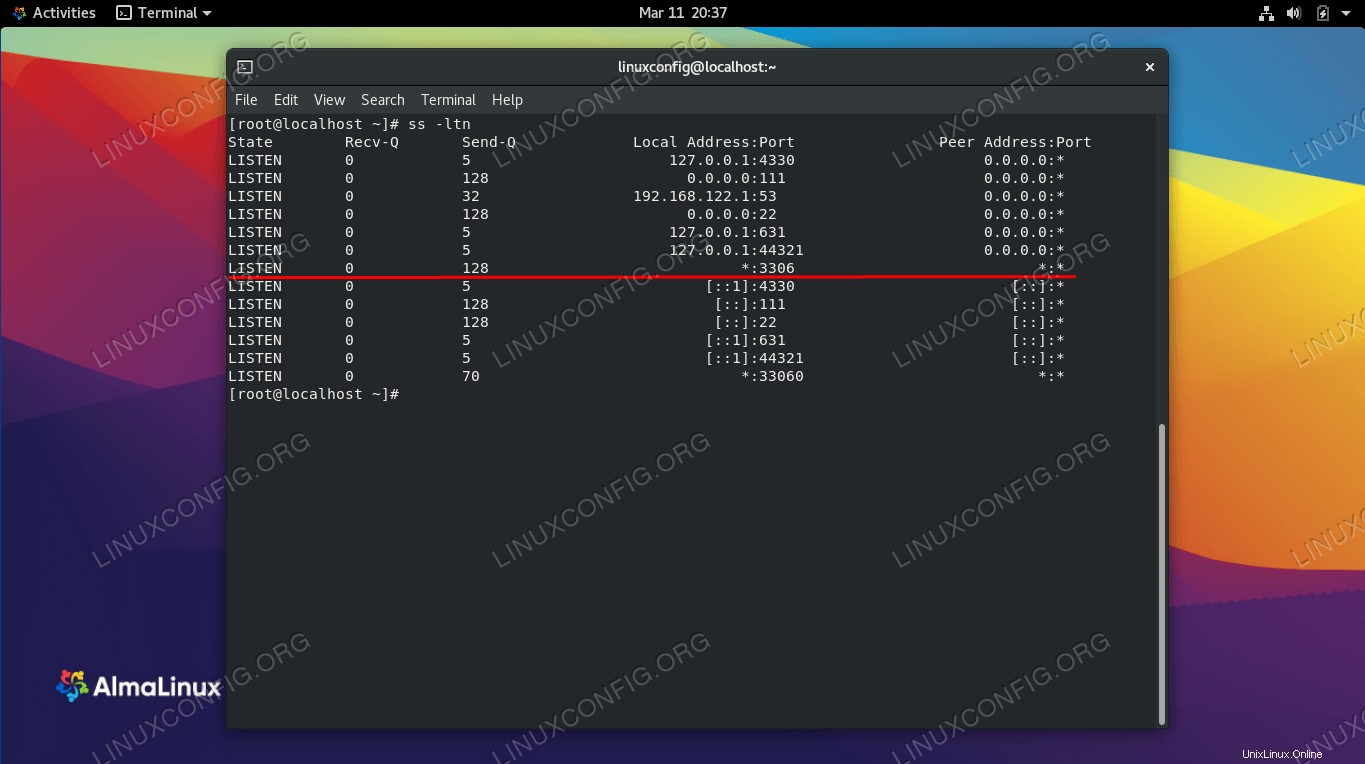 Nous pouvons voir que MySQL écoute les connexions distantes sur le port 3306
Nous pouvons voir que MySQL écoute les connexions distantes sur le port 3306 Comment configurer une base de données MySQL
Si vous nous avez suivi jusqu'à présent, vous devriez avoir un serveur MySQL entièrement fonctionnel installé sur AlmaLinux.
Pour commencer à utiliser votre nouvelle installation de serveur MySQL, vous devrez créer une base de données. Les bases de données MySQL nécessitent des autorisations utilisateur (sauf si vous utilisez simplement le compte root pour accéder à votre base de données, ce qui n'est pas recommandé) afin de stocker des données. Nous vous expliquerons les bases de la configuration d'une base de données dans les étapes suivantes.
Pour cet exemple, nous allons montrer les étapes pour configurer une nouvelle base de données et un compte utilisateur, permettre au compte d'être connecté à partir de n'importe quel hôte distant et accorder à cet utilisateur des autorisations complètes (la possibilité de créer, d'insérer, de supprimer, etc. ) sur notre base de données.
- Tout d'abord, connectez-vous à votre serveur MySQL avec le compte root.
# mysql -u root -p
- Pour aller plus loin, vous devrez inévitablement apprendre certaines commandes et syntaxes MySQL, mais nous vous avons couvert les bases pour vous aider à démarrer. Créez une nouvelle base de données comme ceci (en remplaçant
my_databaseavec le nom souhaité de votre base de données) :mysql> CREATE DATABASE my_database;
- Ensuite, nous devons créer un nouveau compte utilisateur qui aura des privilèges sur la base de données que nous venons de créer. La syntaxe pour ce faire est la suivante :
mysql> CREATE USER 'my_user'@'%' IDENTIFIED BY 'my_password';
La commande ci-dessus créera un nouvel utilisateur nommé
my_useravec un mot de passemy_password. Cet utilisateur pourra se connecter de n'importe où sur Internet, car nous avons spécifié un caractère générique%dans la commande. Si nous voulions restreindre d'où il peut se connecter, nous pourrions spécifier une adresse IP à la place, ou autoriser uniquement les connexions locales aveclocalhost. - Ensuite, nous devons accorder à ce nouvel utilisateur des autorisations sur notre base de données. Nous donnerons à l'utilisateur toutes les permissions sur notre base de données avec la commande suivante :
mysql> GRANT ALL PRIVILEGES ON my_database.* to my_user@'%';
- Enfin, enregistrez toutes les modifications avec cette commande, puis utilisez la commande exit pour fermer le terminal MySQL.
mysql> FLUSH PRIVILEGES; mysql> exit
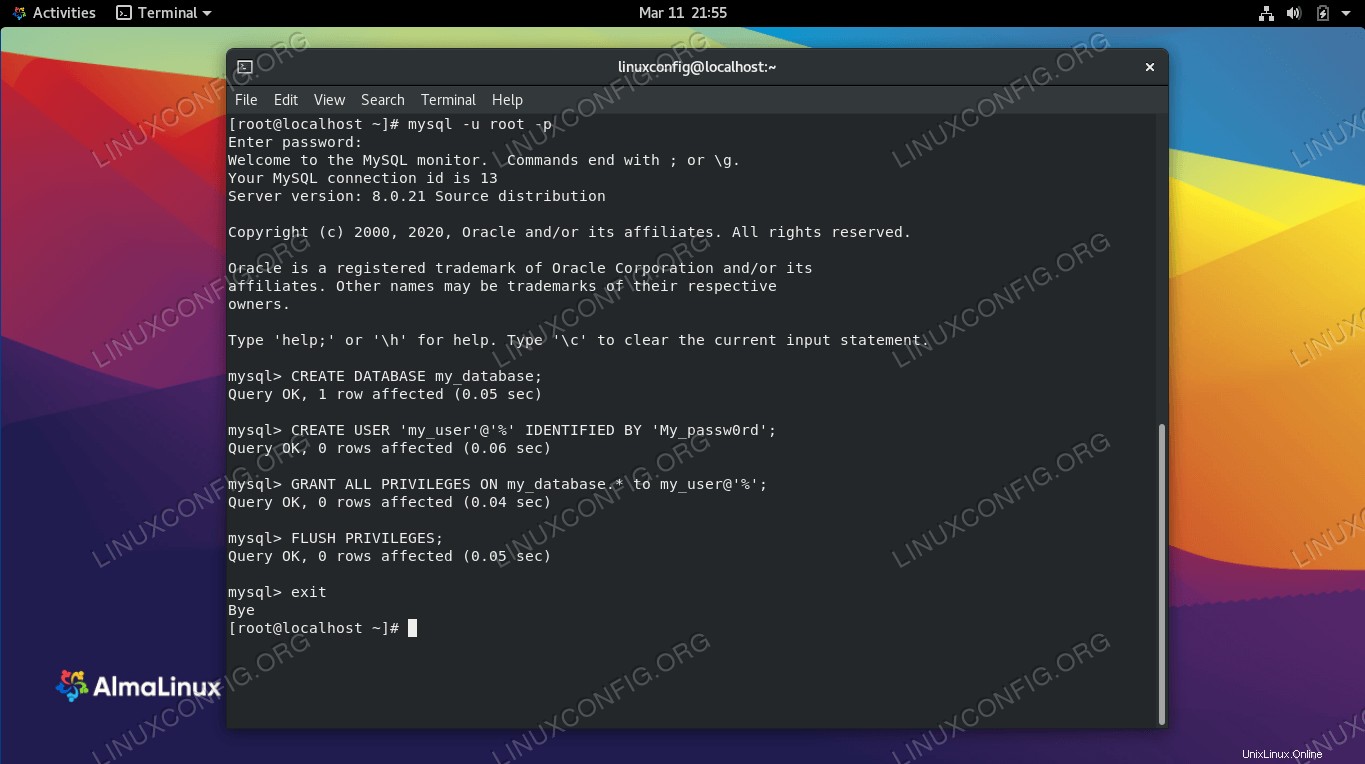 Configuration d'une base de données et d'un compte utilisateur dans MySQL
Configuration d'une base de données et d'un compte utilisateur dans MySQL Vous disposez maintenant d'une base de données MySQL utilisable et d'un compte utilisateur qui peut s'y connecter et la modifier. À l'aide des informations d'identification que vous avez créées, les systèmes distants peuvent se connecter à votre serveur MySQL pour stocker des données dans la base de données, ainsi que pour les récupérer.
Réflexions finales
Dans ce guide, nous avons vu comment installer MySQL Client et MySQL Server sur AlmaLinux. Que vous ayez besoin de vous connecter à une base de données distante ou d'héberger vous-même une base de données MySQL, suivez les étapes décrites ci-dessus.
Nous avons également appris les bases de la connexion à MySQL et de la création d'une nouvelle base de données et d'un nouvel utilisateur, puis de l'octroi de privilèges à cet utilisateur. C'est tout ce dont vous avez besoin pour commencer à stocker et à récupérer des données dans votre base de données à partir d'hôtes locaux et distants.